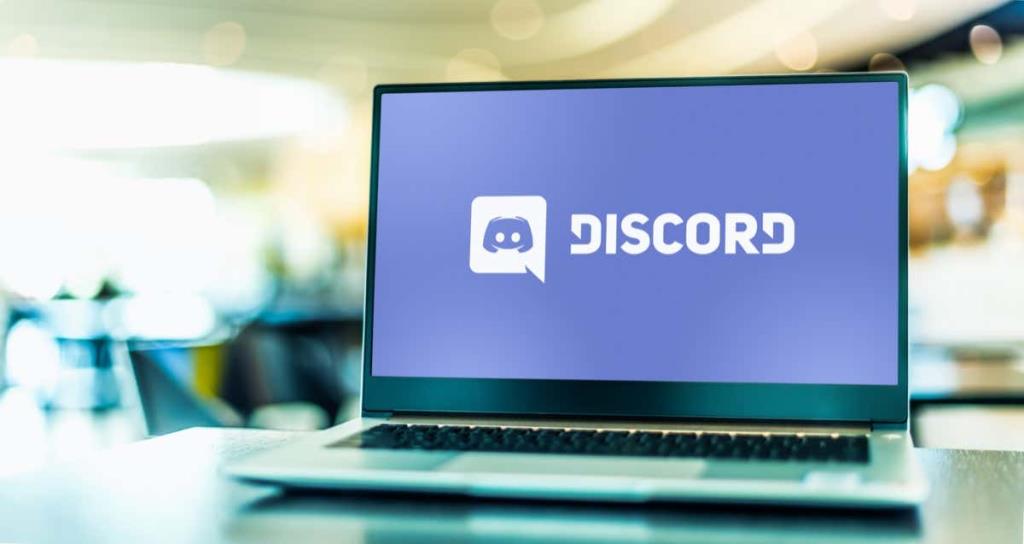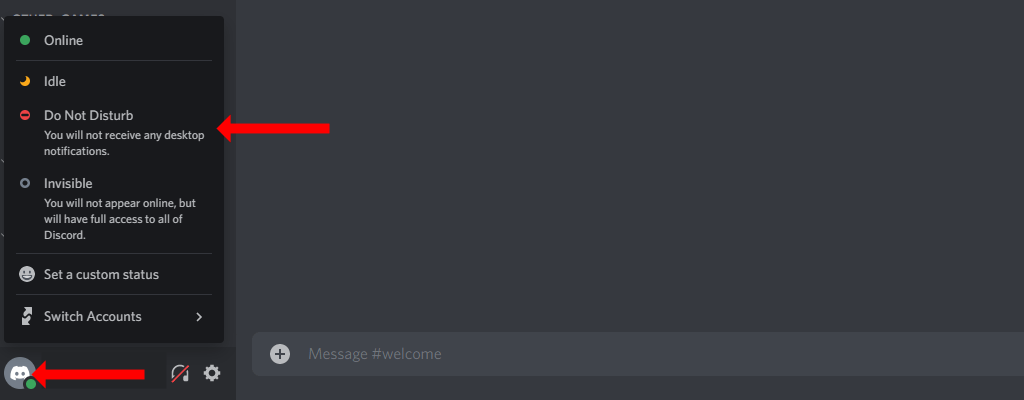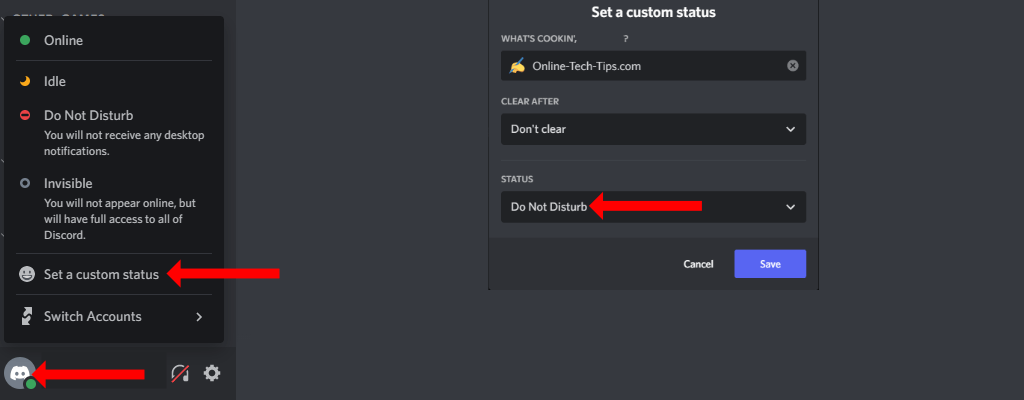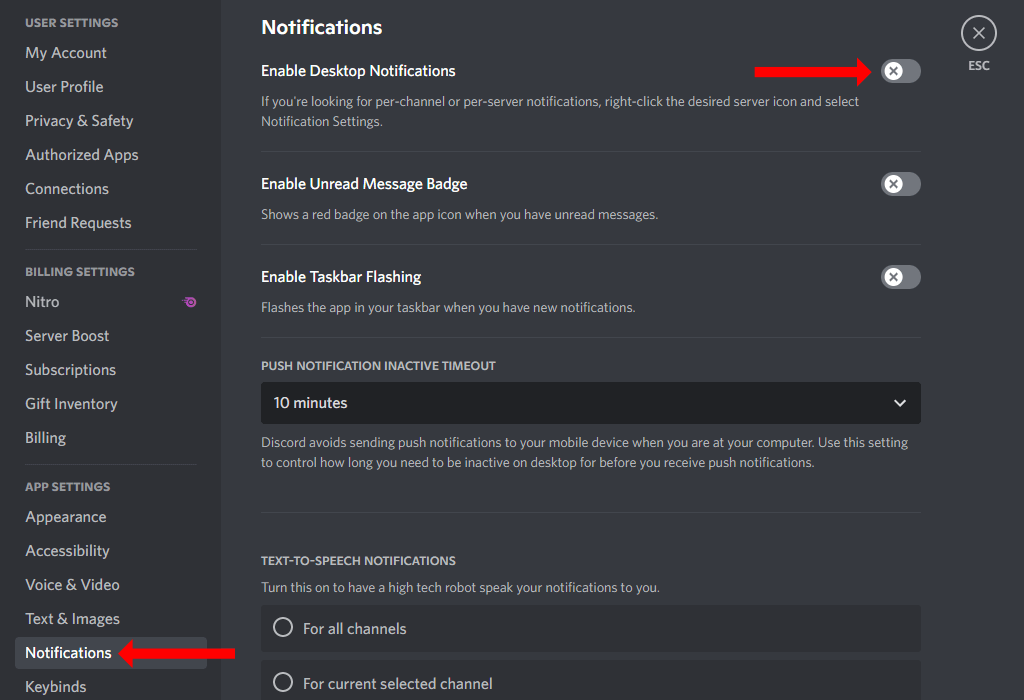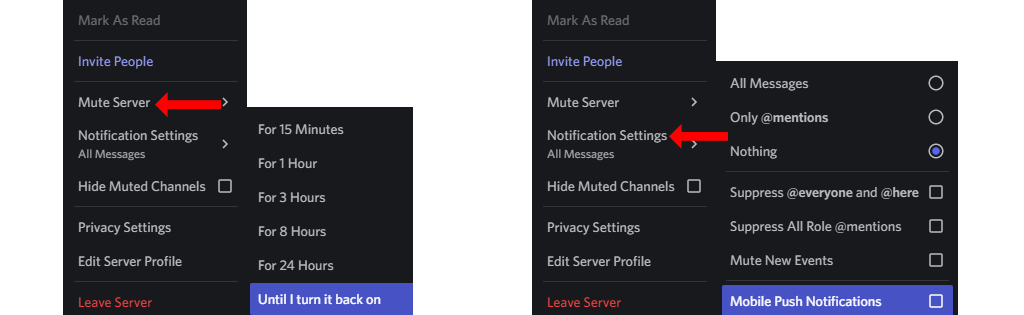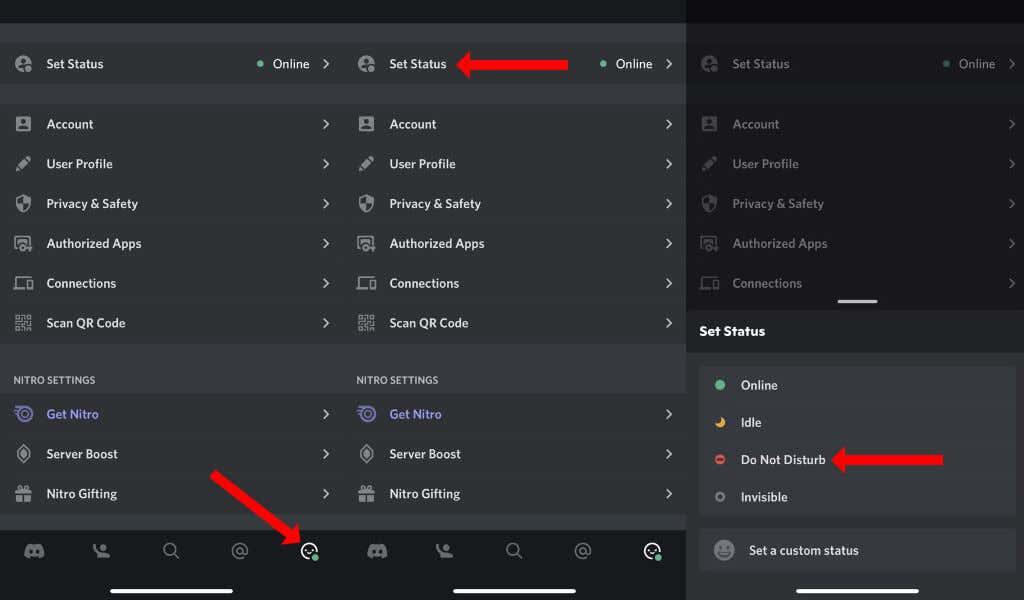Weet je niet hoe je de eindeloze stroom Discord-meldingen moet stoppen? Wij zijn hier om te helpen. Deze tutorial laat je zien hoe je Do Not Disturb (DND) op Discord instelt en gebruikt.
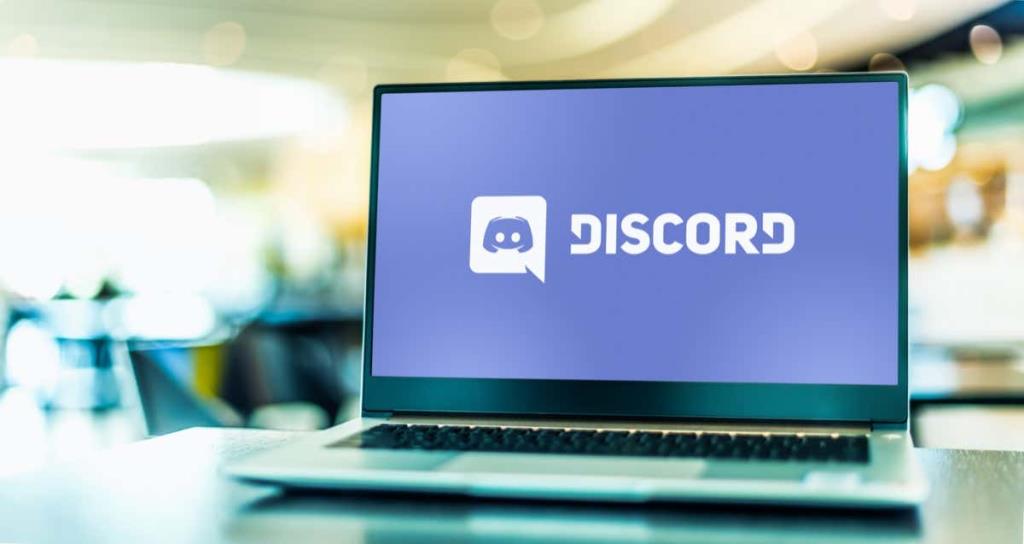
Waarom je DND nodig hebt op Discord
Discord is een app die is ontworpen voor gamers om tijdens het spelen groeps-voicechats te hebben. Elke Discord-server heeft verschillende leden en tal van groepen binnen de server zelf. Als je een heleboel verschillende streamers en videogames volgt, ben je waarschijnlijk ook lid van al hun Discord-servers.
Je krijgt niet alleen meldingen van Discord-groepen, maar je krijgt ook meldingen voor directe berichten van individuen en zelfs pings van bots op de service. Dit betekent dat je elke minuut honderden pings kunt krijgen, wat erg problematisch kan zijn.
Dit is waarom je DND op Discord wilt instellen. Hier is alles wat u moet weten over het verminderen van het aantal desktopmeldingen dat u ontvangt op Discord en ook over het aantal meldingen op mobiel.
Hoe u de modus Niet storen inschakelt op de desktop-apps van Discord
De Discord desktop-app is identiek voor Microsoft Windows, Apple's macOS en Linux. We laten je meerdere manieren zien om het aantal meldingen op Discord te verminderen.
De eenvoudigste methode is om de status Niet storen in de Discord-app in te schakelen. Open Discord op uw computer en log in op uw account. Klik op je profielfoto in de linkerbenedenhoek van het Discord-venster naast de gebruikersnaam van je Discord-account.
Standaard is je Discord-status 'Online' (als je actief bent) of 'Inactief' (als je een tijdje niet bij de app bent geweest). U kunt hier Niet storen selecteren om alle bureaubladmeldingen op Discord te dempen. Discord dempt deze meldingen totdat u uw status handmatig wijzigt.
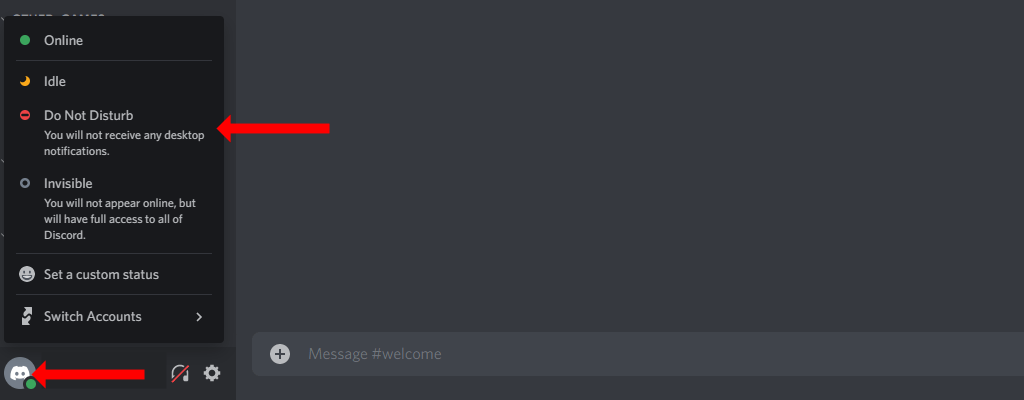
Houd er rekening mee dat het kiezen van de status Onzichtbaar of Inactief de meldingen op Discord niet dempt.
Als de standaard Do Not Disturb-gebruikersstatus een beetje te vanille voor je is, kun je er wat smaak aan toevoegen door een aangepaste status in te stellen op Discord. Om dit te doen, klik je op je profielfoto in de linkerbenedenhoek van het Discord-venster. Selecteer vervolgens Een aangepaste status instellen .
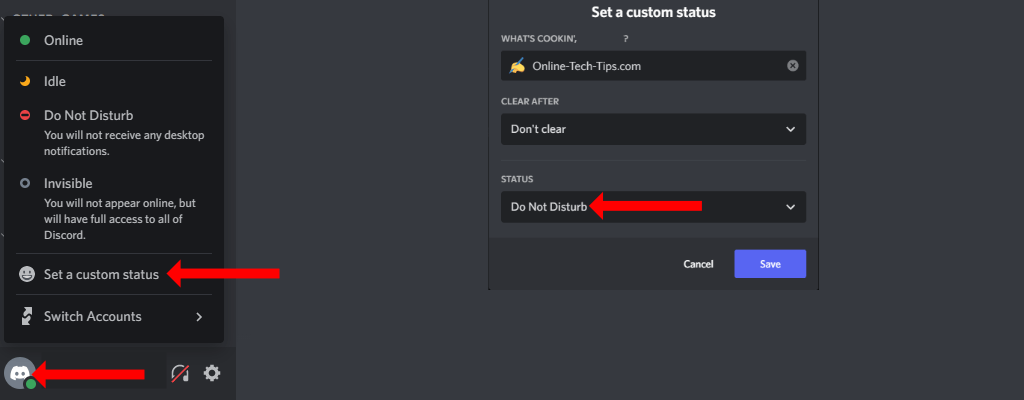
Hierdoor wordt een pop-up geopend waarin je met Discord een status naar keuze kunt instellen. Kies wat je maar wilt in de eerste twee opties, waaronder een emoji naar keuze, wat tekst en wanneer je je aangepaste status wilt wissen. Selecteer vervolgens onder de derde optie ( Status ) Niet storen in het vervolgkeuzemenu. Klik op Opslaan als u klaar bent.
Dit is hoe je de set-statusfunctie van Discord kunt gebruiken om een aangepaste DND-status voor jezelf te maken. Deze functionaliteit heeft exact hetzelfde effect als de standaard Niet storen-status: alle bureaubladmeldingen (inclusief tekstberichten en spraakkanalen) worden gedempt op Discord.
U kunt bureaubladmeldingen nog steeds snel dempen als u uw online status op Discord niet wilt wijzigen. Klik hiervoor op het tandwielpictogram in de linkerbenedenhoek van het Discord-venster. Dit verschijnt rechts van uw gebruikersnaam en open Discord-instellingen.
Selecteer in de linkerzijbalk Meldingen onder App-instellingen. Schakel Bureaubladmeldingen inschakelen uit . Hiermee worden alle meldingen van Discord op uw computer gestopt.
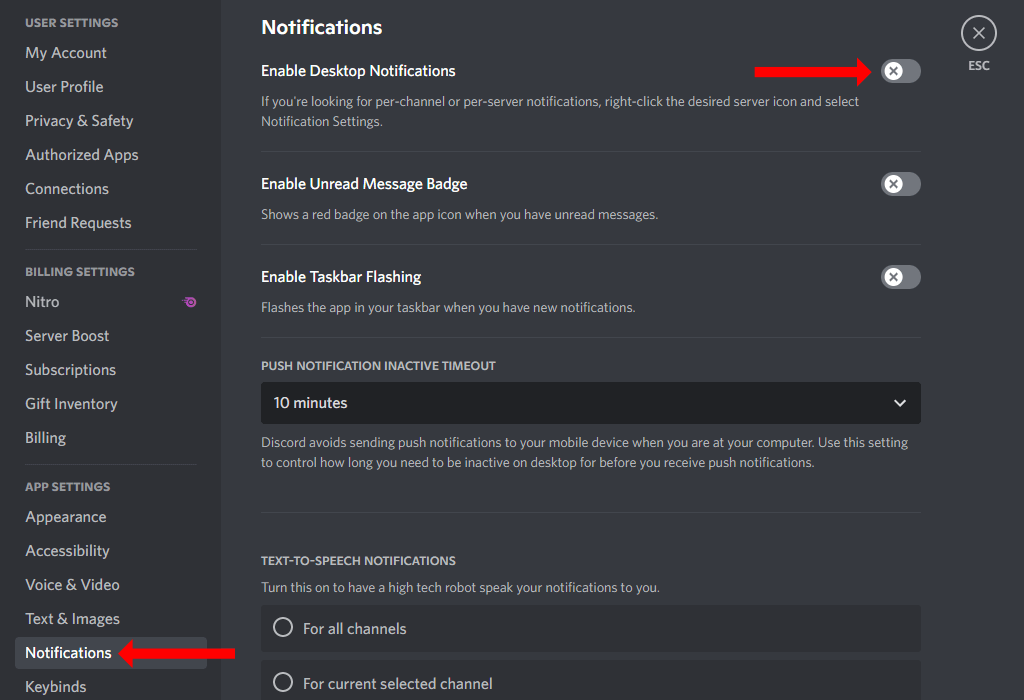
Hoe u Niet storen inschakelt voor specifieke Discord-servers
Als u niet alle bureaubladmeldingen wilt uitschakelen, maar alleen die voor specifieke servers, kunt u dat gemakkelijk doen. Klik in de desktop-apps van Discord met de rechtermuisknop op het pictogram voor een server (je ziet deze in het linkerdeelvenster van de app) en selecteer Mute Server . Kies vervolgens de duur waarvoor u het wilt dempen, en Discord pauzeert alle meldingen van die server dienovereenkomstig.
U kunt ook de meldingsinstellingen voor elke Discord-server op dezelfde manier wijzigen. Klik met de rechtermuisknop op het pictogram van de server en selecteer Meldingsinstellingen . Hier kunt u selecteren welke soorten meldingen u wilt ontvangen en zelfs mobiele meldingen voor specifieke servers uitschakelen.
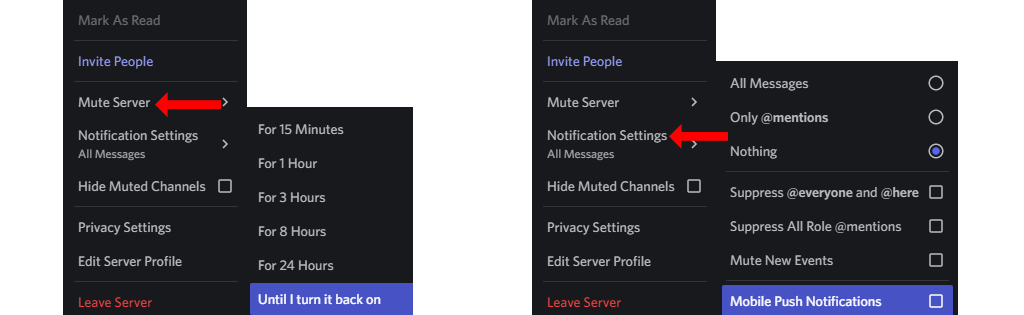
Hoe u Niet storen inschakelt op mobiele apps van Discord
Als je Discord op iOS of Android gebruikt, kun je Do Not Disturb nog steeds eenvoudig inschakelen. Open Discord op je iPhone of je Android-telefoon. Als u sms-berichten ziet, kunt u naar rechts vegen om de lijst met servers en kanalen weer te geven.
Tik nu op het profielpictogram in de rechterbenedenhoek en tik op Status instellen . Selecteer Niet storen om DND op Discord mobiel in te schakelen.
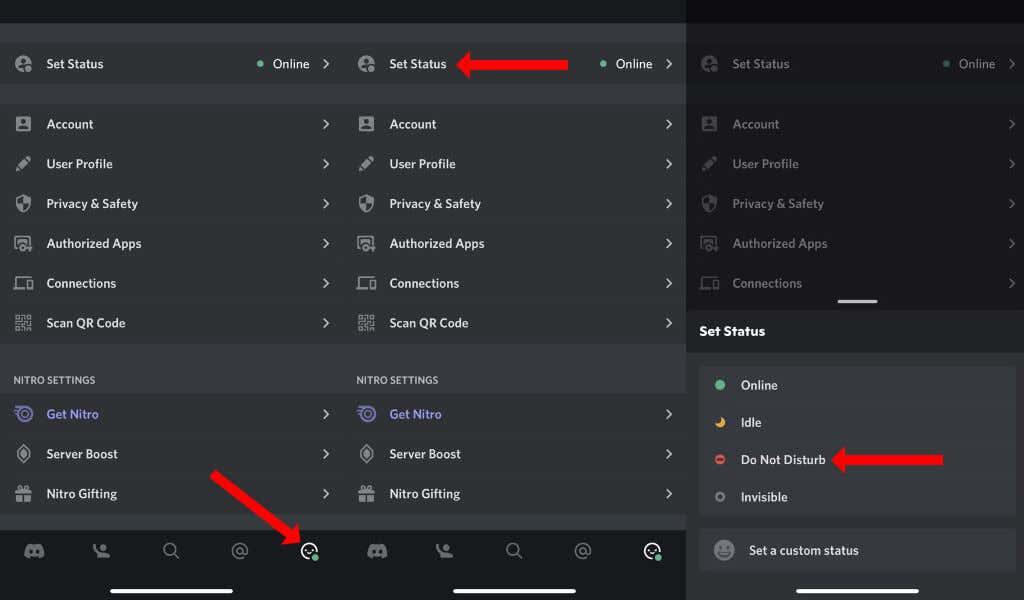
Deze functie werkt niet zo goed op Discord-mobiel als op de desktop-apps. Dat komt omdat Do Not Disturb een actieve status is op Discord. Wanneer Discord detecteert dat je offline bent, wordt de status Niet storen opgeheven en krijg je mogelijk weer meldingen.
Om dit probleem te voorkomen, is het beter om servers te dempen en de meldingsinstellingen voor elke server te wijzigen. Op Discord voor iPhone en Android kun je dit doen door op het Discord-pictogram in de linkerbenedenhoek van het scherm te tikken. Hiermee worden alle servers in uw Discord-account onthuld.
Houd het pictogram van een Discord-server ingedrukt en selecteer Meldingen . U kunt Dempen [SERVERNAAM] selecteren om meldingen van die server uit te schakelen.
Als alternatief kunt u Do Not Disturb inschakelen voor uw smartphone of meldingen voor Discord volledig uitschakelen. Op een iPhone kun je bijvoorbeeld Discord-meldingen uitschakelen door naar Instellingen > Meldingen > Discord te gaan . Schakel nu Meldingen toestaan uit .
Op Android ga je naar Instellingen > Apps en meldingen > Alle apps bekijken > Discord > Meldingen . Nu kunt u All Discord Notifications uitschakelen om waarschuwingen van de app te dempen. Het is vermeldenswaard dat deze stappen kunnen variëren, afhankelijk van de versie en smaak van Android die op uw smartphone wordt uitgevoerd.
Geniet van de rust
Zodra u de overbelasting van meldingen van Discord hebt verminderd, wordt de app veel nuttiger. U hoeft zich niet lastiggevallen te voelen door nutteloze waarschuwingen en kunt u eindelijk concentreren op de groepen waar u het meest om geeft.
Nu de meldingsproblemen van Discord zijn opgelost, moet je kijken hoe je een aangepaste Discord-status kunt maken met YouTube, Twitch en meer . Vergeet ook niet om de in-game overlay van Discord optimaal te benutten .